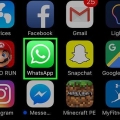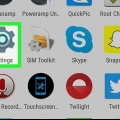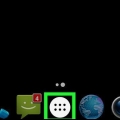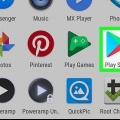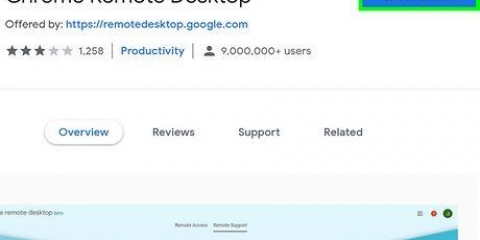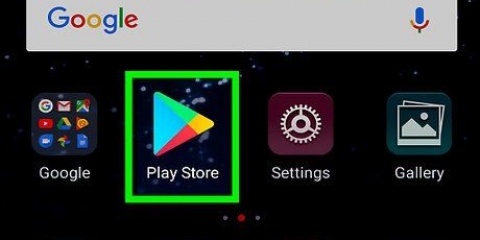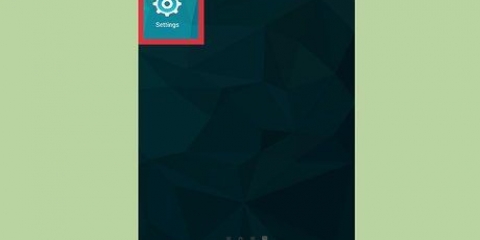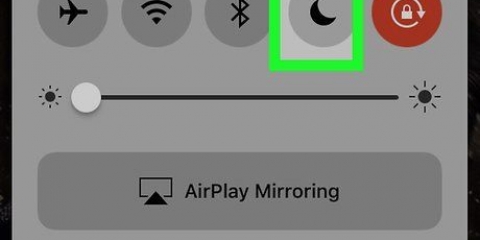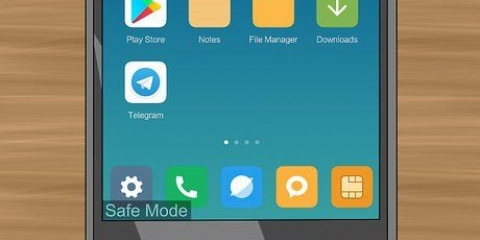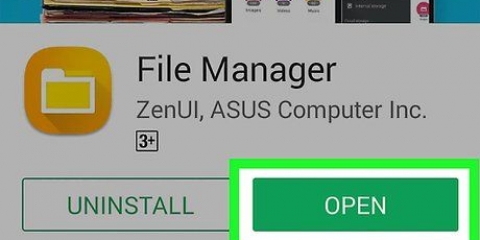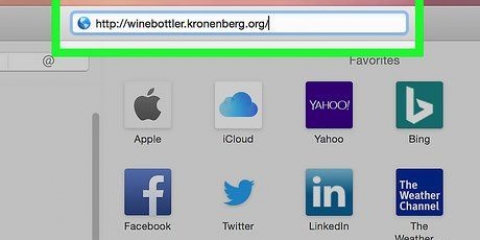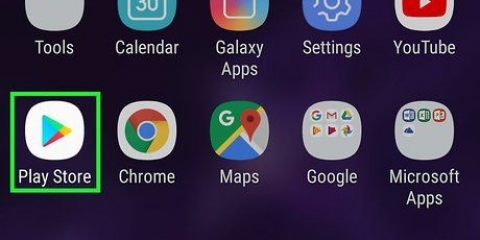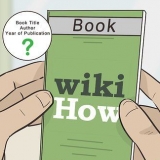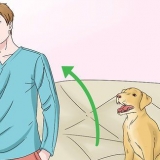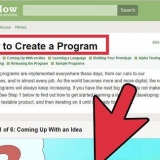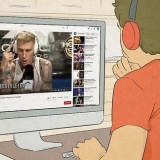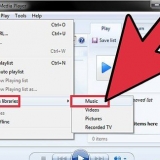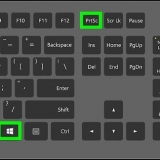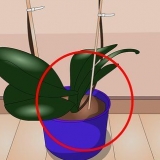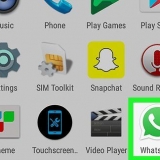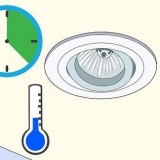Comment accéder aux fichiers système android
Teneur
Dans cet article, nous allons vous montrer comment afficher les fichiers système intégrés de votre téléphone ou tablette Android.
Pas
Partie 1 sur 2: Activer l`accès aux fichiers

1. Ouvrez les paramètres de votre appareil Android
. Vous pouvez trouver cette application sous la forme d`un engrenage dans votre tiroir d`applications. 
2. Faites défiler vers le bas et appuyez surPar téléphone. Vous pouvez trouver ce bouton en bas de la page « Paramètres ».
Sur une tablette, appuyez plutôt sur "À propos de l`appareil".

3. Faites défiler jusqu`à l`en-tête `Build Number`. C`est en bas de la page "À propos du téléphone".
Sur un Samsung Galaxy, appuyez plutôt sur « Informations sur le logiciel ».

4. Appuyez sept fois sur l`en-tête « Numéro de build ». La notification "Vous êtes maintenant développeur!" apparaît, indiquant que vous avez activé les options de développement.
Vous devrez peut-être appuyer plus de sept fois pour voir la notification.

5. Appuyez sur le bouton de retour. Ce bouton se trouve soit dans le coin supérieur gauche de l`écran, soit sous l`écran.

6. Appuyez surOptions de développeur. Cette option est au-dessus de l`option "À propos du téléphone".
Avec un Samsung Galaxy vous trouverez les options pour les développeurs en bas de la fenêtre.

sept. Faites défiler vers le bas et appuyez sur le bouton « Débogage USB ». Cette option se trouve sous la rubrique "Debug" au milieu de la page.

8. Faites défiler vers le bas et appuyez surSélectionnez la configuration USB. Cette option est à peu près à mi-chemin de la page.

9. Appuyez surMTP (Protocole de transfert de média). C`est l`une des principales options de la page "Sélectionner la configuration USB". Voici comment afficher les fichiers système d`Android lorsque votre appareil Android est connecté à votre ordinateur.
Partie 2 sur 2: Comment accéder aux fichiers système

1. Connectez votre appareil Android à votre ordinateur. Branchez une extrémité de votre câble dans un port USB de votre ordinateur et l`autre extrémité dans votre téléphone. Maintenant, votre appareil Android va se synchroniser avec votre ordinateur.
Une fenêtre peut apparaître vous demandant ce que vous voulez faire. Ferme cette fenêtre.

2. Ouvrir le menu démarrer
. Cliquez sur le logo Windows dans le coin inférieur gauche de l`écran.
3. Ouvrir « Explorateur »
. Cliquez sur l`icône qui ressemble à un dossier en bas à gauche de la fenêtre de démarrage.
4. cliquer surCe PC. Cette option a l`icône d`un affichage et est située sur le côté gauche de la fenêtre « Explorateur ».

5. Double-cliquez sur l`icône de votre appareil Android. Sous la rubrique "Périphériques et lecteurs de disque", vous verrez votre appareil Android au milieu de la page. Double-cliquer dessus ouvrira le dossier de votre appareil.

6. Double-cliquez surStockage interne. Maintenant, une fenêtre s`ouvrira contenant les dossiers du disque dur de votre appareil Android, y compris les dossiers des fichiers système. Vous pouvez maintenant afficher les dossiers et fichiers.
Retirez en toute sécurité votre appareil Android de votre ordinateur avant de débrancher le câble.
Des astuces
- Il est recommandé de mettre à jour le système d`exploitation de votre appareil Android à la dernière version avant d`afficher les fichiers système, car les fichiers peuvent être différents selon le système d`exploitation.
Mises en garde
- Lorsque vous supprimez des fichiers et des programmes, assurez-vous de ne supprimer que les éléments dont vous êtes sûr qu`ils ne causeront aucun problème. Vous pouvez endommager définitivement votre téléphone Android si vous supprimez les fichiers système nécessaires au fonctionnement du système.
Articles sur le sujet "Comment accéder aux fichiers système android"
Оцените, пожалуйста статью
Similaire
Populaire